コンビニビジ文字プリント
− キャラクター入りオリジナルうちわを作ろう! −

キャラクター入りオリジナルうちわを作ろう!
こんにちは!マニマニです。
みなさまいかがお過ごしでしょうか٩( 'ω' )و
今年は暖かいけどボクは相変わらずアニメ三昧、引きこもりの日々を送っているよ★
推しキャラの誕生日がもうすぐってことで、ボク的には生誕祭の季節( ´▽`)
お家に飾る可愛いうちわを作りたいな〜と思ったので、今日はビジ文字でうちわ作っていくよ゚+.( °∀°)゚+.゚
[目次]
完成品を紹介するよ

じゃじゃん★こちらが完成品だよ٩( 'ω' )و
推しに合わせて透明感のあるデザインを目指して作ってみたよ♪
ということで、作り方にいってみよう〜!
画像素材を作るよ
まずは下準備として、入れたいキャラクターの画像を切り抜きしておくよ。
iPhoneなら写真を開いて長押しすると切り抜き、あとは他のアプリを使って切り抜きをしておこう( ´▽`)
切り抜きできるアプリはいくつかあるけど、ボク的には『PhotoDirector』とか『Photoroom』がおすすめ♪
切り抜き画像を用意できたら、ビジ文字アプリで画像素材を作っていくよ!
アプリのトップ画面の『文字素材を作る』、
『素材追加』から『画像素材』を選択し、用意した画像を選択するよ。
キャラのサイズや位置を調整したら『次へ』、型抜きは選ばず『次へ』。
枠色などは選ばず『保存する』をタップし『次へ』、ここでも枠色など選ばずに保存するよ。
これで画像素材の出来上がり(๑>◡<๑)
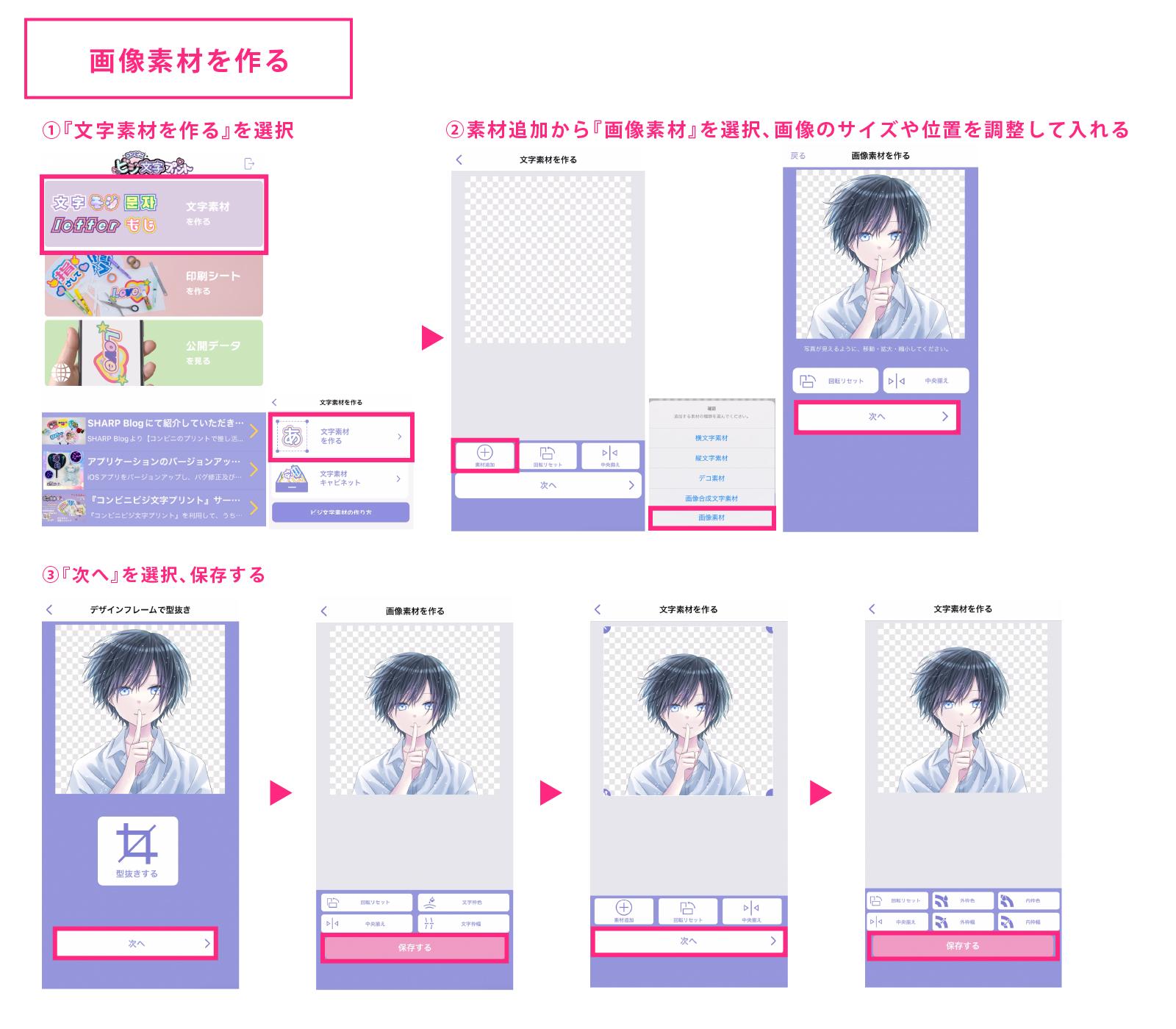
文字素材を作るよ
次は文字素材( ´▽`)
今回は「Happy Birthday」と「LUCAS」と分けて2行の文字素材を作ったよ!
さっきの『文字素材を作る』から『素材追加』、『横文字素材』を選択するよ。
文字入力の画面になったら白い長方形をタップして「Happy Birthday」と入れ、フォントとカラーを選ぶよ♪
フォントやカラーは種類が豊富なので迷うところなんだけど、キャラクターに合うようなものを選んでみてね。
今回はキレイめのフォント『Colwell』、文字色はネイビーにしたよ。
『決定』をタップしたら「Happy Birthday」の文字素材はOK★
次に今作成した素材の右上の+ボタンをタップして複製、文字を削除して「LUCAS」と入れるよ。
+ボタンは同じフォントやカラーのまま複製してくれるからとっても便利(๑>◡<๑)
文字を全て入れたら、『決定』を選択し「Happy Birthday」の下に来るように配置して『次へ』、枠色を設定するよ。
今回は内枠色を白、内枠幅を大にして保存、これで文字素材も完了だよ٩( 'ω' )و
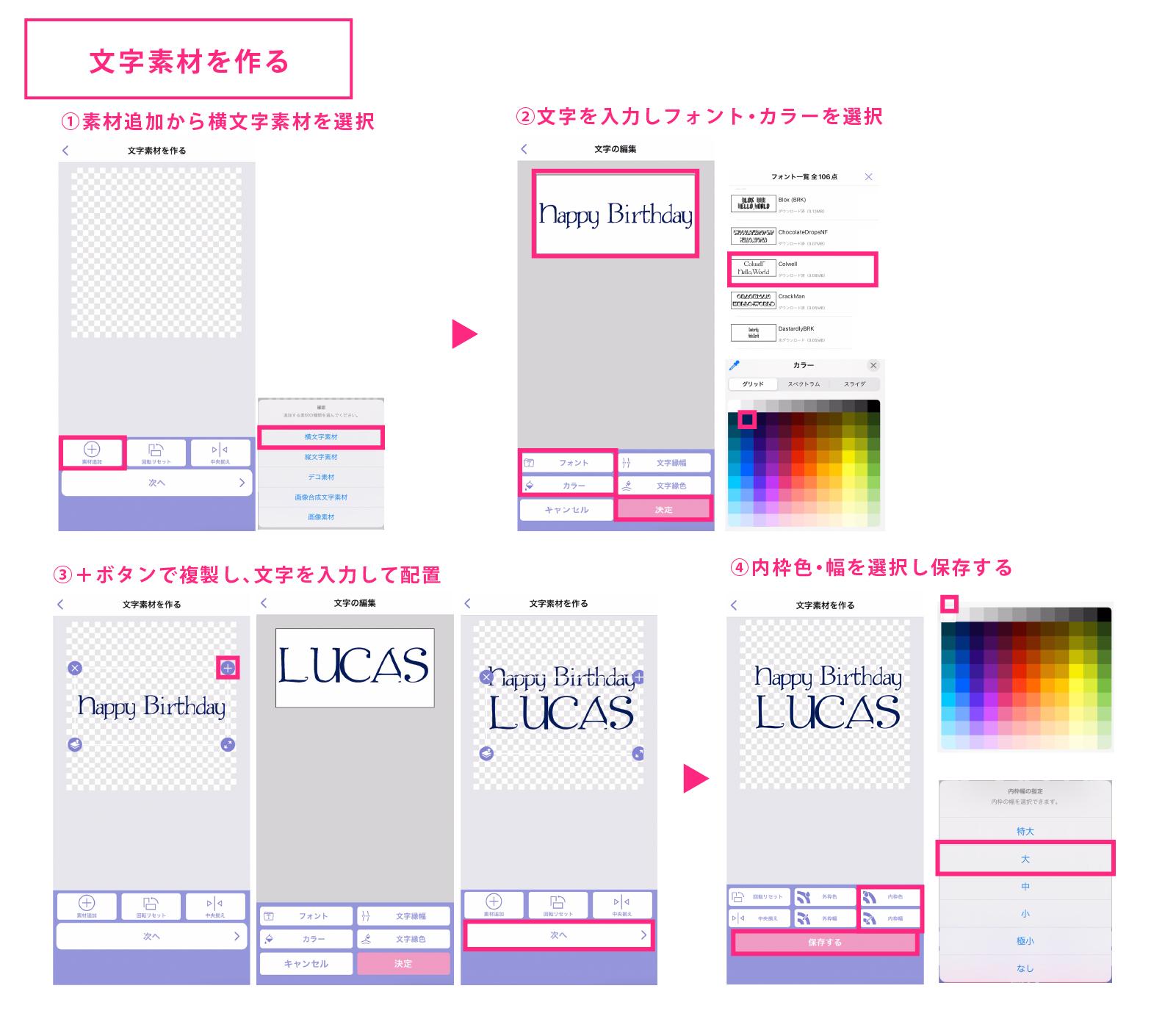
次は印刷シートを作っていくよ(・∀・)
印刷してうちわを作ろう
アプリのトップ画面から『印刷シートを作る』でサイズや用紙を選択するよ!
今回は『定形で作る』『うちわ(大A3よこ-普通紙)』を選ぶよ♪
編集画面が開いたら、まずは背景を作っていくよ。
ここでポイント★
透明感を出すために背景にグラデーションを使っていくよ(๑>◡<๑)
グラデーションを『ON』にするとその隣のアイコンが選べるようになって、それぞれ左右で色を選ぶことでグラデーションになるよ★(グラデーションの向きは後から選べるよ♪)
ということでボクは左に薄いブルー、右は白、
上下のグラデーションが良かったので『グラデーション向き』を選択し、『上下(上から下)』を選択したよ。
これでグラデーションはOK٩( 'ω' )و
そのまま『背景パターン』にいくとグラデーションを維持しつつ背景パターンを選べるので今回はドット柄にしてみたよ〜!
少しドットが大きいなと思ったので、『背景パターンサイズ』で『小』にして調整したら、これで背景は完了( ´▽`)
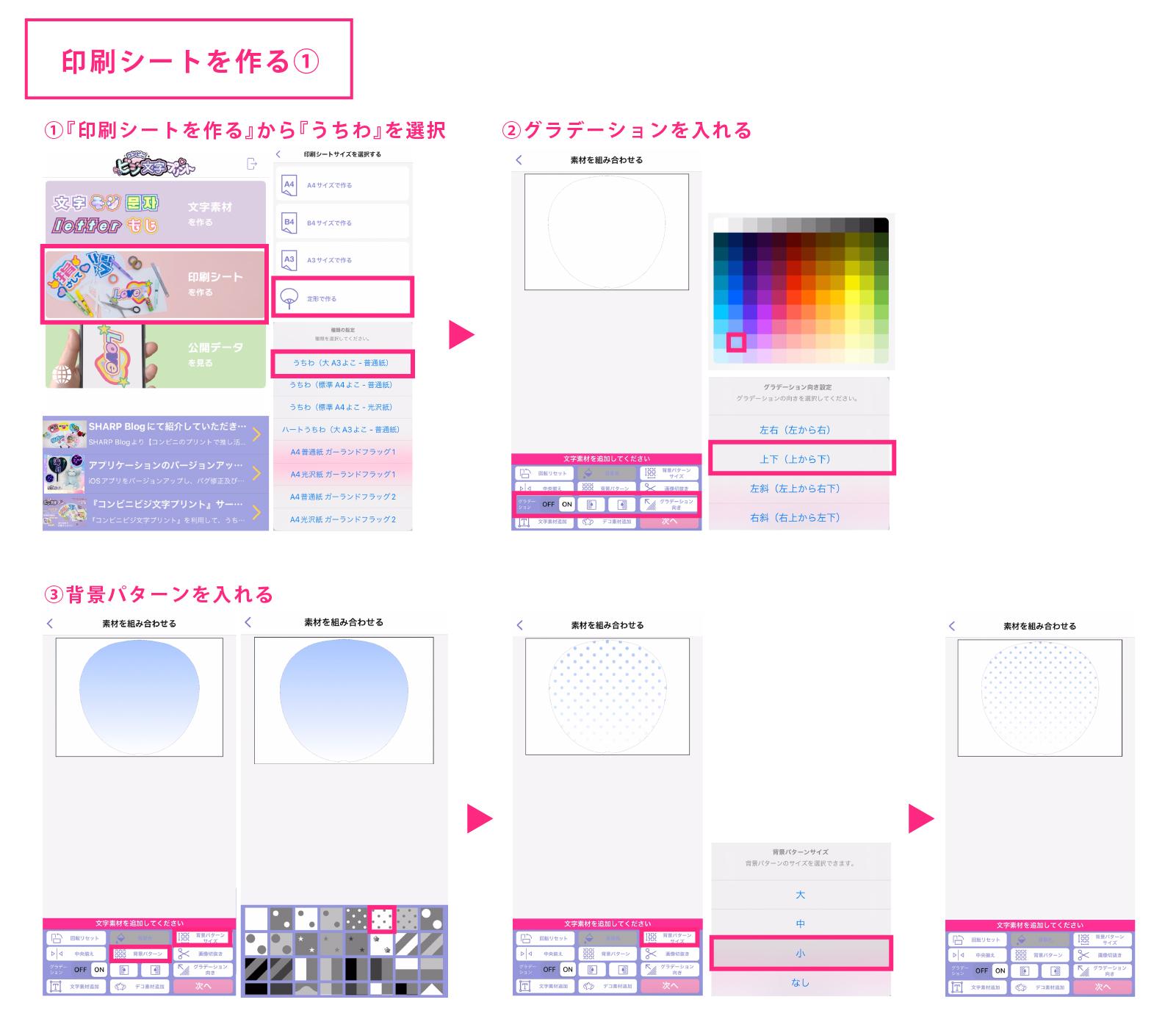
次に作った素材を配置していくよ。
『文字素材追加』から初めに作った画像素材を選び、左側に文字が来ることを想定しながら右側にキャラクターを大きめに配置するよ!
次に文字素材を入れるんだけど、全体的にシンプルなのでアクセントがほしいな〜と思ったんだよね( ˘•ω•˘ )
ということで、デコ素材を文字の背景のように使ってみるよ♪
『デコ素材追加』から水色のハートを選び、文字が来るところを想定して配置。その後『文字素材追加』から作った文字素材をハートの上に配置するよ。
デコ素材がアクセントになってシンプルながらも可愛い印象になったと思わない?(๑>◡<๑)
これで印刷シート完成〜☆*:.。. o(≧▽≦)o .。.:*☆
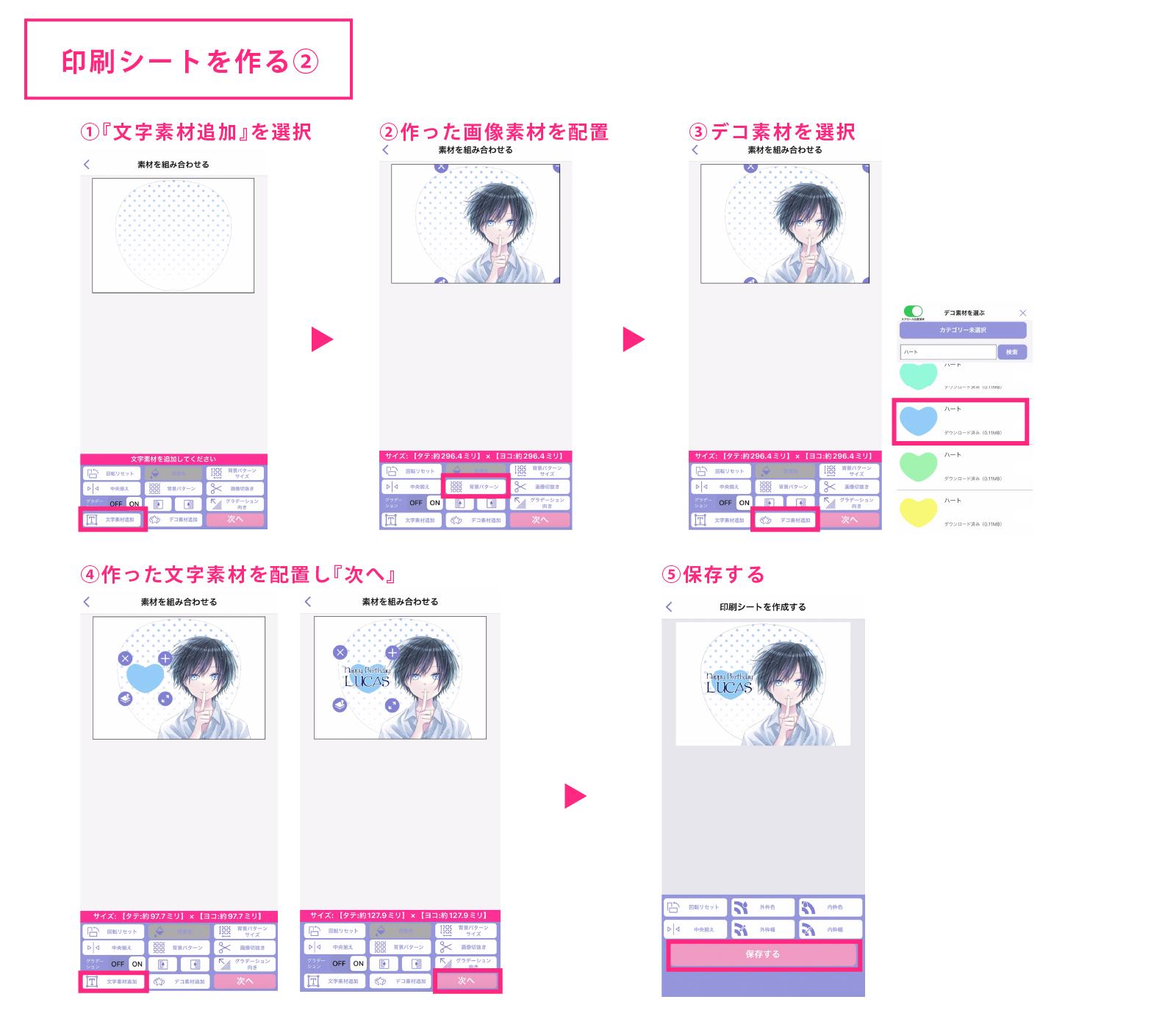
印刷してうちわを作ろう
実際に印刷してみるよ!
アプリトップの下のメニュー「キャビネット」に作ったデザインが保存されているよ。
紫色の「QRCODE」ボタンをタップするとQRコードが表示されるので、コンビニのマルチコピー機にかざしたら簡単に印刷ができるよ〜!
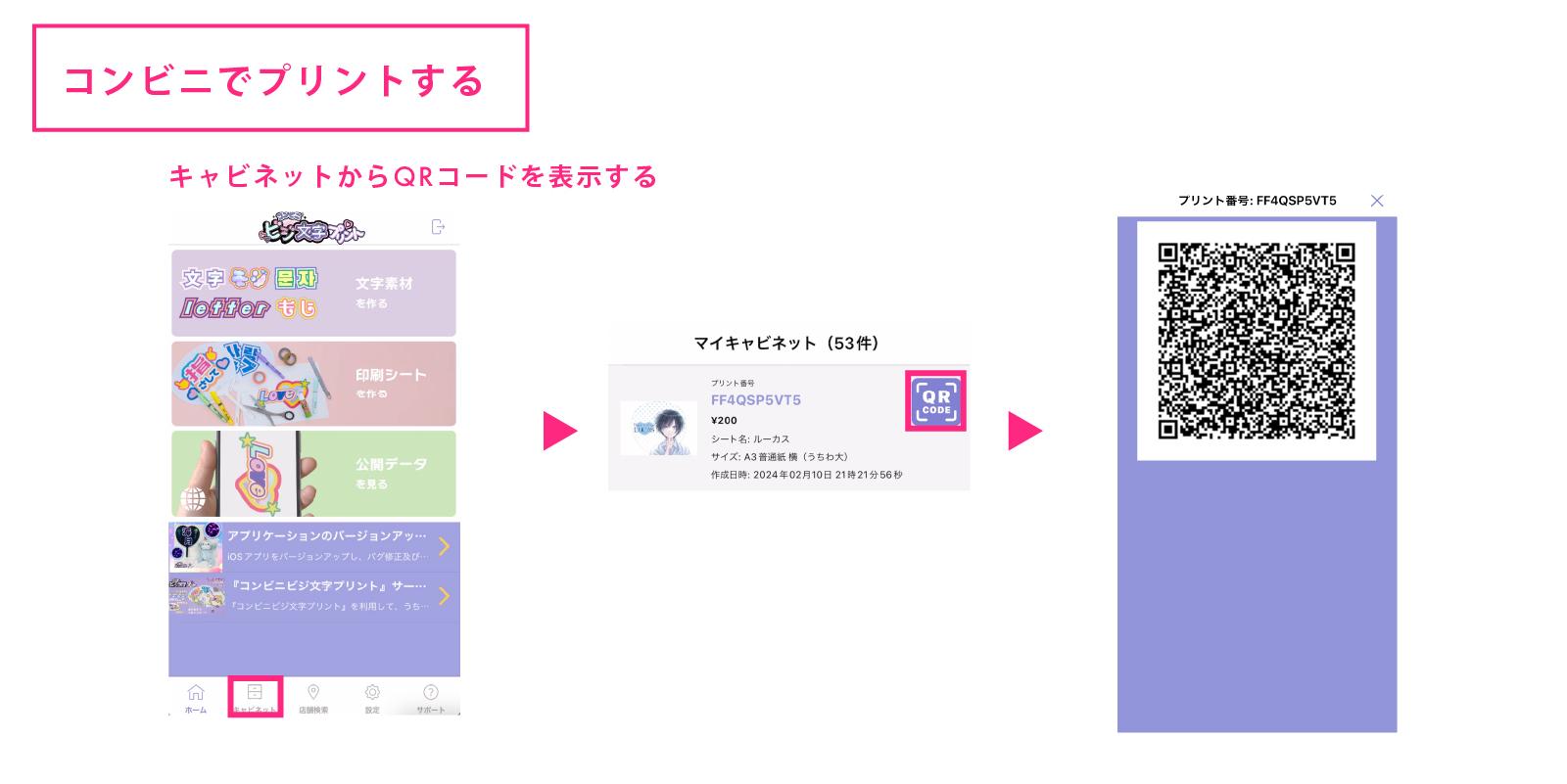
印刷したら、うちわの線に沿ってハサミでカットしよう!
キャラクターのところはうちわの線が印刷されないので、キャラクターのところだけ上からペンでざっくり縁取って切ったよ(*^ω^*)

ノリでうちわに貼り付けたら完成★
これで推しの生誕祭がより一層豊かになるよ...゚+.( °∀°)゚+.゚
可愛く出来てボクは大満足♪

まとめ
今回は、キャラクター入りオリジナルうちわの作り方を紹介したよ(๑>◡<๑)
ぜひ作ってみてね♪
本日のまとめ
- グラデーションで透明感を出そう♪
- デコ素材をアクセントに使ってみよう!
次回もお楽しみに!
次ページ >
ビジ文字プリントでオリジナルジャンボうちわを作ろう!
< 前ページ
ビジ文字プリントでオリジナルカレンダーを作ろう!
